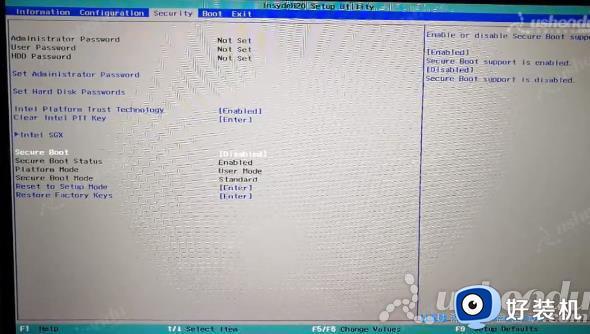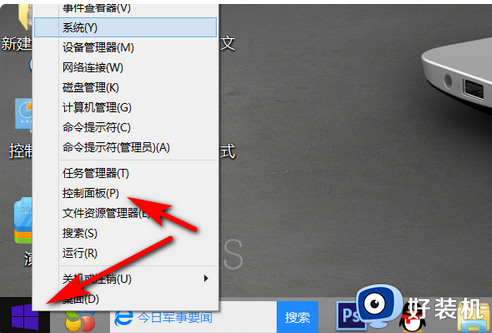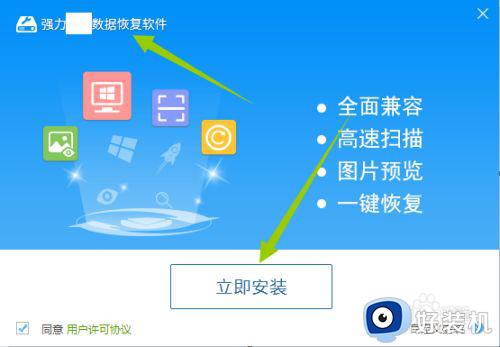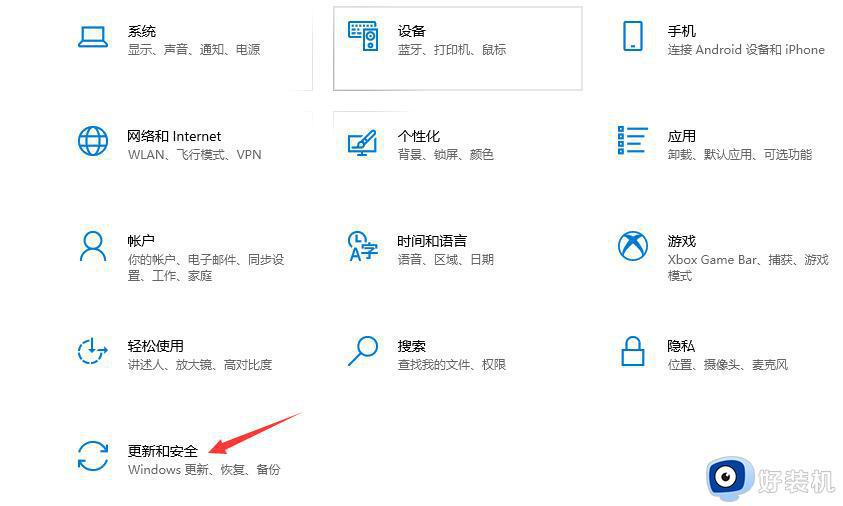联想z580清灰步骤 联想z580清灰教程
对于使用时间较长联想z580电脑,内部难免会存在大量的灰尘没有进行及时的清理,容易导致电脑运行故障,今天小编给大家带来联想z580清灰的步骤,有遇到这个问题的朋友,跟着小编一起来操作吧。
解决方法:
1.将红圈处的螺钉取下,分类做好标记,然后向箭头方向推,就可将底板拆下了;

2.拆后底盖后,将红圈处的螺钉拆下。然后将硬盘、光驱、内存条、WIFI模块拆下,硬盘、光驱按箭头的方向推即可。内存条将卡扣向外压就可自已弹起

3.推出光驱后,注意将红圈的处的螺钉取下

4.用介刀将键盘从这里轻轻的翘起,注意由于本人当时找不到介刀。这里用小一字螺丝刀代替,注意:一定不可以用猛力;然后将键盘连接线拆下;
这时就可以更换键盘了,仅更换键盘的不用往下看,清灰的继续下一步;
注意:易碎标贴碎后将失去保修,未过保修期的童鞋不要继续下一步了


5.取下键盘后,红圈处的易碎标贴底下有一颗螺钉,将其取下;
注意:易碎标贴碎后将失去保修,未过保修期的童鞋注意了

6.然后将整下面框拆下,注意电池槽的卡扣很脆弱,须小心将沿连接缝处将面框拆下;

7.将主板上的螺钉和红圈处的螺钉拆下,然后一一将CPU风扇、USB连接线、光驱连接线、扬声器连接线、左扬声器、读卡器连接线小心拆下;

8.此时可将主板反过来,将电源线拆下,就可以进行清灰了,清灰完毕按相反的顺序安装好,通电开机,还你清爽世界

以上小编给大家带来的一篇联想z580清灰教程,有遇到这种情况的用户可以按照小编的方法来进行解决,希望能够帮助到大家。